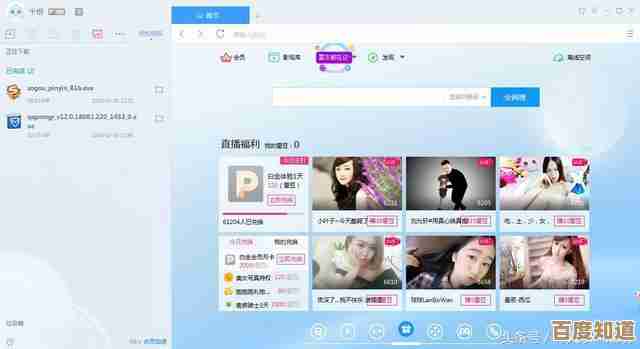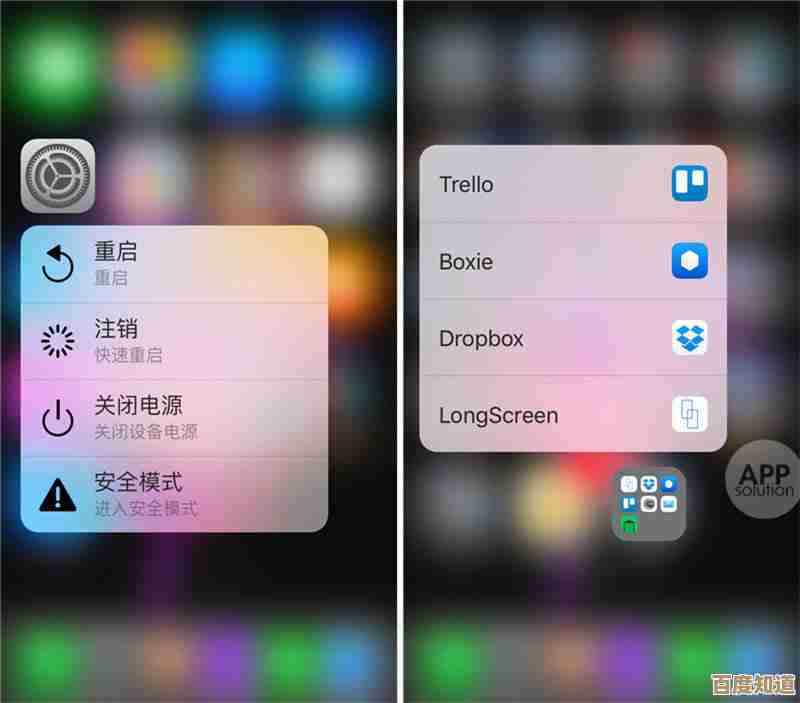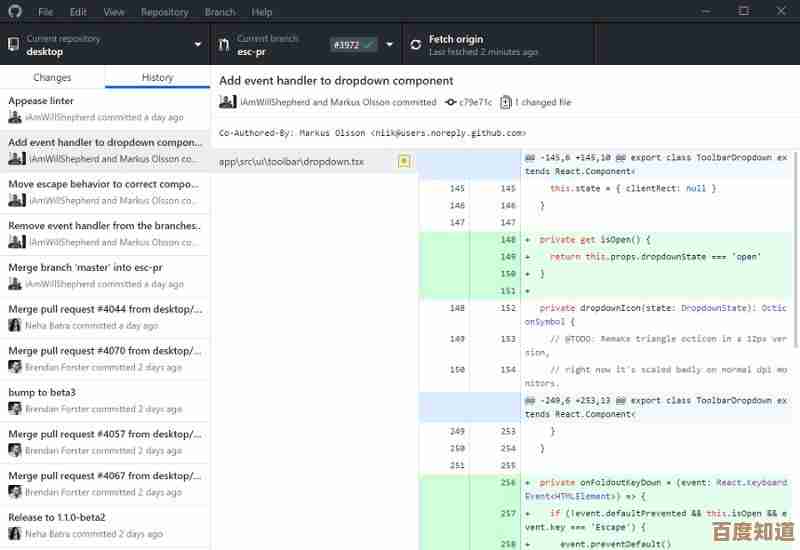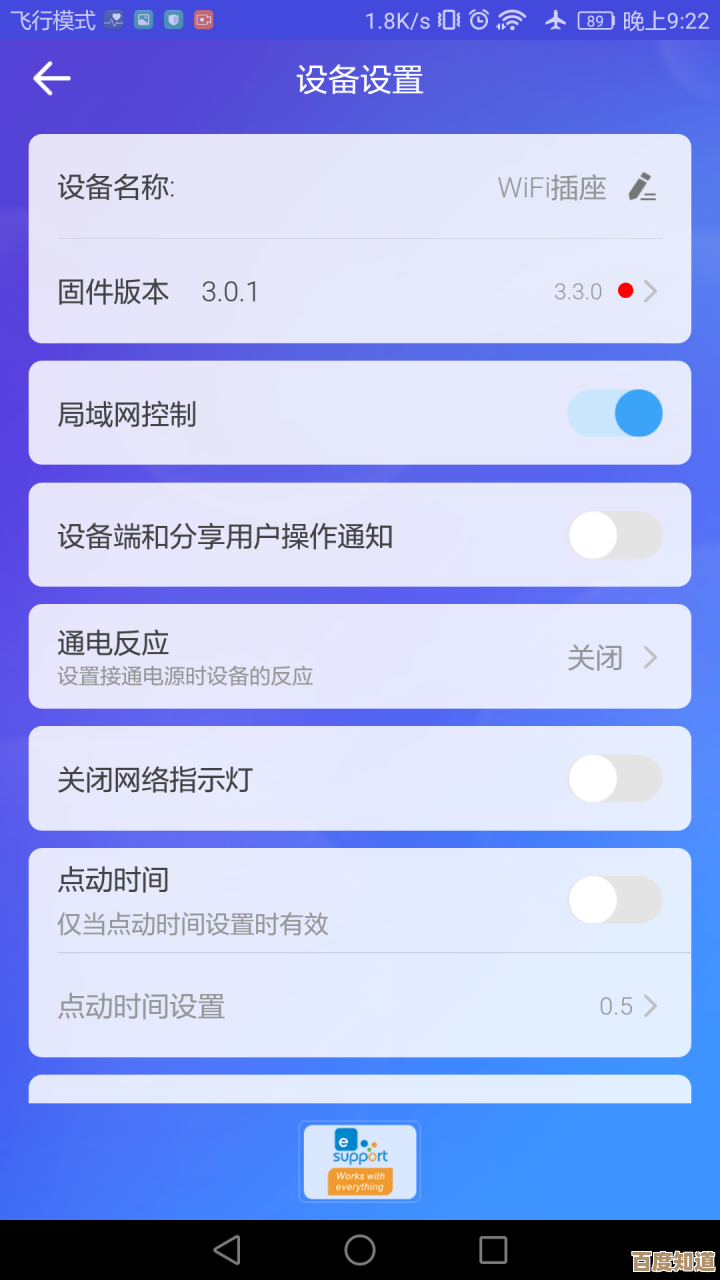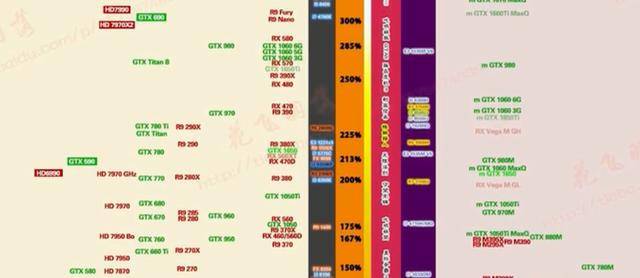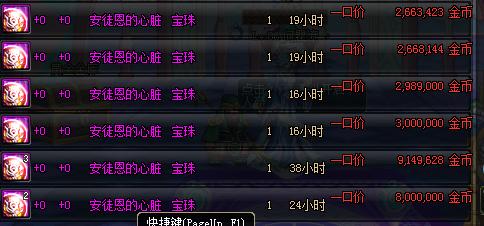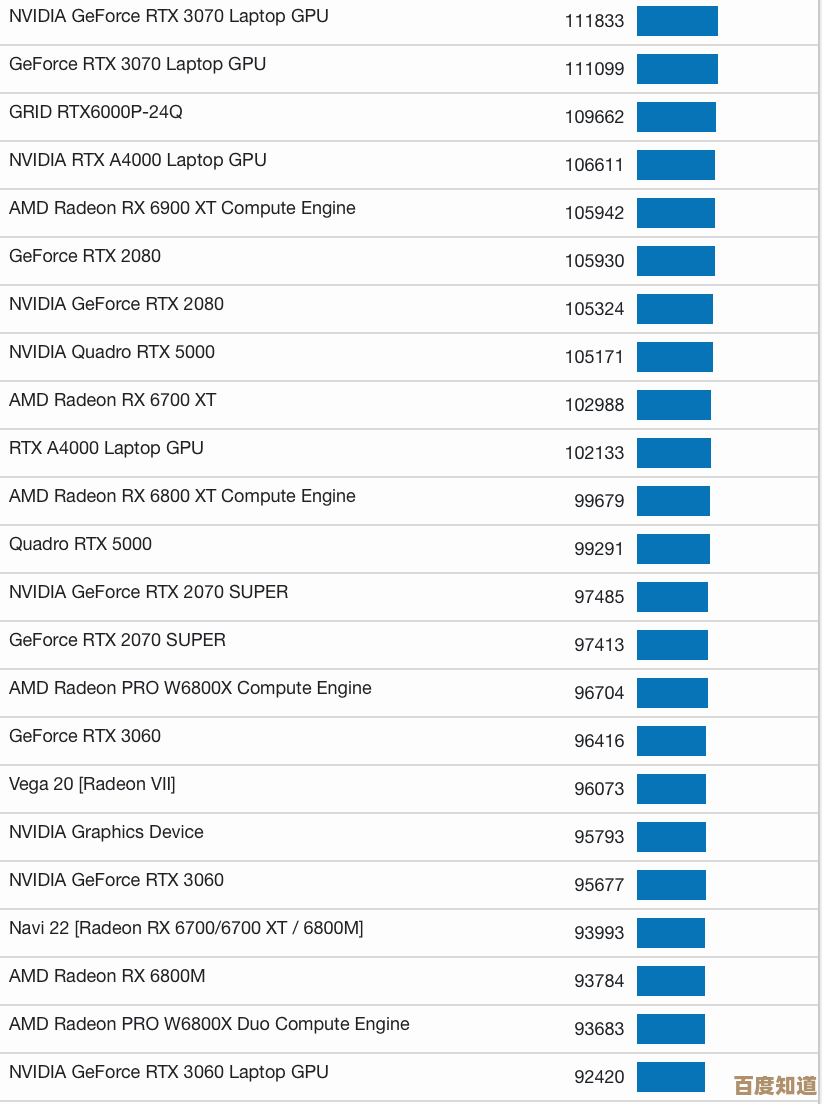如何在Windows 11系统中优化分区结构:实用操作教程
- 问答
- 2025-10-22 15:46:45
- 1
哎,说到Windows 11这个分区啊,真是让人又爱又恨,新电脑买回来,打开磁盘管理一看,C盘唰地一下占了快整个硬盘,D盘可怜巴巴缩在角落…或者反过来,C盘小得连装个游戏都心惊胆战,这感觉就像搬进新家,结果发现衣柜设计得莫名其妙,大衣没地方挂,袜子抽屉却大得能睡人。🤔
我头一回自己折腾分区,大概是十年前了吧,那会儿用的是Windows 7,当时啥也不懂,心一横就直接在系统自带的磁盘管理里点了“压缩卷”,手抖着输入个数字,生怕把系统搞崩了,数据全没,结果…还真崩过一次,只好灰溜溜抱去维修店,现在想想,那时候真是莽撞啊,不过Windows 11其实已经友好多了,但那种面对未知分区表的小心翼翼,好像一直没变。
先别急着动手,真的,第一步绝对不是直接打开磁盘管理咔咔一顿操作,你得先…嗯…像收拾房间前得先规划哪个角落放书、哪个箱子装旧衣服一样,把思路理清楚,先看看你电脑里到底存了啥:那些大型软件、游戏是不是非得蹲在C盘?像Adobe全家桶或者Steam库,其实完全可以搬家的,还有那些电影、纪录片,动不动几十个G,放在C盘简直就是浪费宝贵的系统盘空间,我习惯拿张纸,或者用记事本粗略记一下,C盘哪些能动,D盘打算怎么扩,心里有个草图,后面操作才不会乱。
备份!备份!这个我得再啰嗦一遍,哪怕你觉得自己操作稳如老狗,也保不齐电源突然跳闸或者手滑那么一下,我用的是个移动硬盘,定期把重要文件往里一扔,也有人喜欢用云盘,但那种几个G的大文件,上传下载太折磨人了,反正,找个你信得过的方式,把照片、文档、项目资料这些宝贝先存好,不然数据丢了,哭都来不及。
好啦,现在可以打开磁盘管理了(直接右键开始菜单就能找到),界面看起来有点老土,但功能实在,你会看到一堆条条块块,标着C盘、D盘什么的,还有可能有些叫“恢复分区”、“EFI系统分区”的小家伙,这些千万别碰!它们是为系统恢复或启动准备的,动了很可能开不了机,我们的目标主要是那个主分区,比如C盘。
假设现在C盘太大,D盘太小,想匀一点空间过去,先在C盘上右键选“压缩卷”… 这时候系统会计算能压缩出多少空间,这里有个小坑:它显示的数字可能比你预期的小,为啥?因为系统文件和一些隐藏的页面文件之类的东西,它得留着,动不了。😅 别纠结,就按它给的最大值来,输入你想分出去的大小(单位是MB,比如想分50G,就填50*1024=51200),点压缩,然后原来C盘后面就会多出一块黑色的“未分配”空间。
关键来了:这块未分配空间,默认是不能直接给D盘用的,因为Windows要求扩展卷必须紧挨着… 也就是说,如果D盘在C盘右边,中间没隔着别的分区,那你可以在D盘上右键“扩展卷”,把未分配空间吞并掉,但如果D盘和未分配空间不挨着… 唉,这就麻烦了,我以前就遇到过,还得用第三方工具像DiskGenius这类,去调整分区顺序,稍微有点风险,所以规划的时候,尽量让想扩的分区紧挨着未分配空间,能省很多事。
要是想彻底重新分一下,比如把整个硬盘清空重来,那可能得用Windows安装U盘启动,在安装界面里把那几个分区全删了,再新建,这个操作更狠,相当于重新规划整个房子的格局,所有数据都会没的,所以一定是备份之后、全新安装系统时才考虑。
弄完之后,重启一下电脑,让系统适应适应新分区,然后嘛,就可以开始给软件、游戏搬家了,Steam库迁移现在挺方便的,在设置里添加新库位置就行,其他软件有些用符号链接也能骗过系统… 不过那又是另一个话题了。
呢,分区优化不是一劳永逸的,隔段时间看看空间分配合不合理,就像定期整理房间一样,能让电脑用起来更顺手,慢慢来,多小心,其实没那么可怕,偶尔出点小问题… 也算是一种学习吧,对吧?
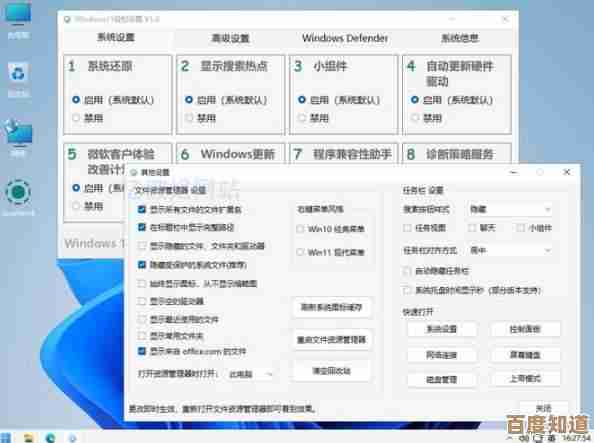
本文由符海莹于2025-10-22发表在笙亿网络策划,如有疑问,请联系我们。
本文链接:http://waw.haoid.cn/wenda/37738.html